MacBook Pro berjalan lambat: cara memperbaikinya

Apakah MacBook Pro Anda berjalan lambat? Jika itu masalahnya, baca terus. Di sini, kami akan membagikan beberapa cara untuk memperbaiki masalah dan setelah mencobanya Anda akan segera melihat bahwa MacBook Anda berjalan lebih cepat.
Lihat juga: Cara mencadangkan data di Mac dengan Time Machine
MacBook Pro berjalan lambat: cara memperbaikinya
Pusingkan meja Anda
Jika Anda cukup sering mengunduh banyak file atau tangkapan layar tetapi tidak pernah menghapus file, desktop Mac Anda akan terlihat berantakan. Ikon yang berantakan ini di desktop Anda tidak hanya akan menutupi wallpaper cantik Anda, tetapi juga dapat memperlambat komputer. Setiap ikon yang muncul di desktop mewakili jendela. Sistem akan memeriksa itu windows setiap kali Anda membuka Mac Anda. Semakin banyak ikon yang dimilikinya, semakin banyak pula waktu yang dibutuhkan untuk memuat sistem.
Anda dapat membersihkan desktop secara manual dengan menyeret yang tidak perlu ke Sampah atau mengorganisasikannya ke dalam grup. Jika Anda menggunakan macOS Mojave, fitur Stacks baru dapat membantu Anda mengatur file Anda secara otomatis ke dalam grup terkait. Karena itu, desktop Anda akan selalu berantakan.
Kosongkan ruang disk
Anda dapat memeriksa ruang hard disk yang tersedia di Mac Anda dengan mengklik Apple menu> Tentang Mac ini. Di sini, pilih Penyimpanan di bilah menu atas dan Anda akan melihat semua informasi yang terkait dengan hard drive. Jika ruang kosong pada hard drive terlalu rendah, Anda harus mencadangkan beberapa data ke drive eksternal atau iCloud dan menghapusnya dari MacBook Anda.
Ram gratis
Terlalu banyak aplikasi yang terbuka pada saat yang sama dapat menyebabkan MacBook Pro Anda berjalan lambat karena semua aplikasi ini akan menggunakan RAM sekaligus, terutama jika Anda memiliki MacBook Pro yang lebih lama dengan RAM yang lebih sedikit. Membuka terlalu banyak tab di peramban dapat menyebabkan masalah RAM di komputer Anda. Karenanya, tutup beberapa aplikasi atau tab di browser Anda untuk membebaskan RAM dan mempercepat MacBook Anda. Segera setelah Anda melakukan ini, Anda akan melihat perbedaannya.
Hentikan proses yang tidak sesuai
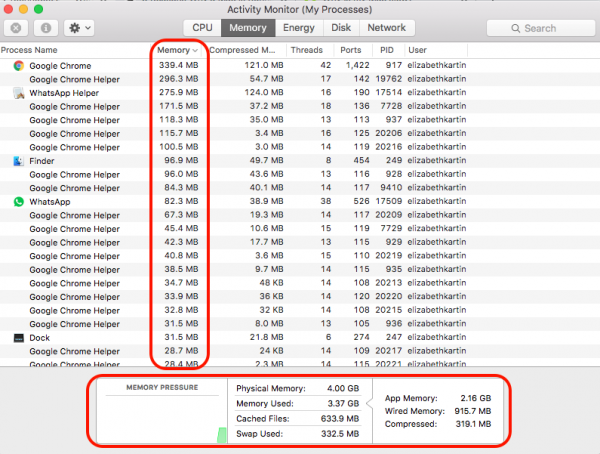
Beberapa aplikasi tertentu dan bahkan situs web dapat menyebabkan masalah. Masuk ke aplikasi Monitor Aktivitas. mendorong Command + space bar meluncurkan Sorot lebih cepat dan ketik "Monitor aktivitasKemudian temukan aplikasi atau proses yang tidak sesuai, klik dua kali padanya dan klik Berhenti tombol Saat Anda berada di Activity Monitor, Anda juga dapat memeriksa beberapa aktivitas yang menghabiskan banyak memori dan keluar dari proses.
Bersihkan cache sistem
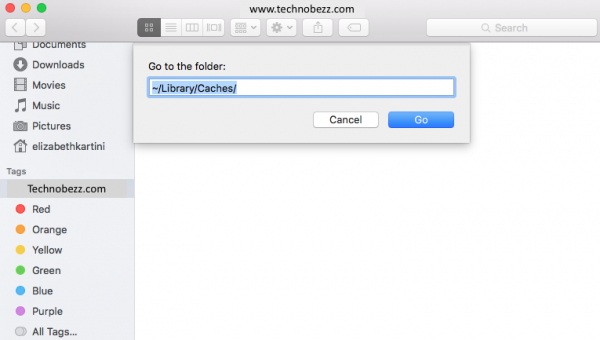
Setiap kali Anda menggunakan komputer, aktivitas Anda akan disimpan dalam log sistem. Jika Anda tidak pernah membersihkannya, cache akan terus menumpuk dan mengambil ruang pada hard drive Anda. Untuk menemukan file cache pada Mac, Anda dapat memulai Finder, klik Go di bilah menu atas, dan pilih Go to Folder dari menu drop-down. Jenis ~ / Perpustakaan / Cache dan klik Go, pilih file cache dan hapus di Trash.
Perbarui perangkat lunak
Jika Anda menerima pemberitahuan Pembaruan Perangkat Lunak, pastikan untuk mengunduh dan menginstalnya. Memperbarui perangkat lunak Mac Anda tidak hanya akan meningkatkan keamanan dan memperkenalkan fitur-fitur baru, tetapi juga dapat meningkatkan kinerja. Anda dapat memperbarui komputer Mac Mac Anda melalui App Store. Baca panduan lengkapnya, di sini.
Gunakan aplikasi pembersihan
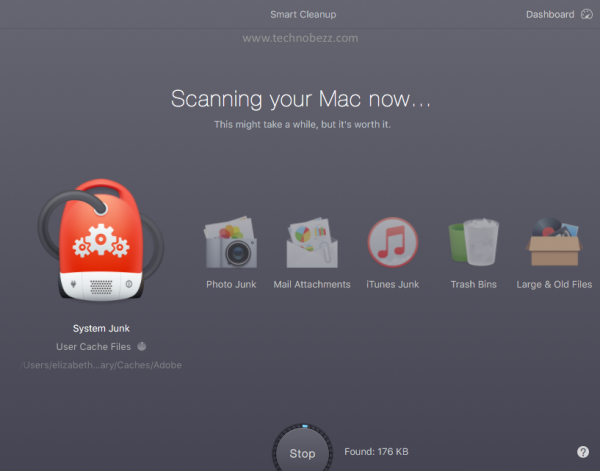
Ada banyak aplikasi pembersihan untuk Mac, dan beberapa gratis. CCleaner dan ClearMyMac adalah dua perangkat lunak pembersih macOS yang paling populer. Anda dapat membebaskan RAM dengan klik setiap kali MacBook Pro Anda berjalan lambat. Sebagian besar pembersih memiliki banyak alat yang berguna untuk menghapus file cache, membantu Anda menghapus aplikasi yang tidak perlu atau mencari malware tanpa terlalu banyak upaya.


![Eifum Pro – Kamera Mundur, Gerakan Lambat, Video Cepat v2.0.16 Retak [Latest]](http://iunlocked.org/wp-content/uploads/2020/05/Efectum-Pro-Reverse-Cam-Slow-Motion-Fast-Video-v2.0.16.png)

